| 15.7. Otimizar | ||
|---|---|---|

|
15. Filtros de animação |  |
Uma animação pode conter várias camadas, logo seu tamanho pode ser importante. Isso é um problema para uma página Web. Os filtros de otimização permitem que você reduza este tamanho. Muitos elementos são compartilhados com todas as camadas em uma animação; de forma que possa ser salva apenas uma vez ao invés de salvar cada camada, e o que for modificado em cada camada pode ser salvo em uma só.
GIMP oferece dois Filtros Otimizar: Otimizar (Diferença) e Otimizar (GIF). Seus resultados não são muito diferentes.
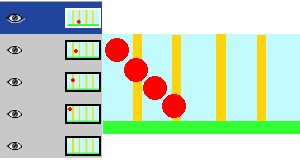
Imagem Original
Nesta animação, a bola vermelha movimenta-se para baixo e atravessa barras verticais. O tamanho do arquivo é de 600 Kb.
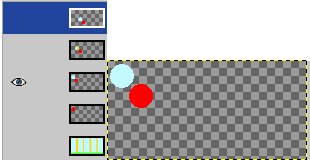
Otimizar (Diferença)
O tamanho do arquivo diminui para 153 Kb. As camadas mantém apenas a parte do fundo que será usada para remover o rastro da bola vermelha. A parte igual entre as camadas fica transparente.
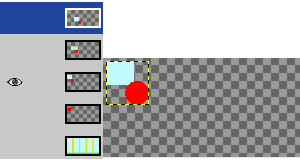
Otimizar (GIF)
O tamanho do arquivo diminui para 154 Kb, um pouco maior do que o exemplo apresentado, mas o tamanho da camada foi reduzido. As camadas mantém apenas a seleção retangular que inclui a parte do fundo que será usada para remover o rastro da bola vermelha. A parte igual das camadas é transparente.
O filtro “Des-otimizar” remove qualquer otimização na camada-base da animação. Você pose precisar deste comando case queira editar a animação e não seja possível ou não seja funcional desfazer qualquer modificação e queira recomeçar aedição a partir da imagem original.